CAD怎么设置显示命令栏?
设·集合小编 发布时间:2023-03-16 16:16:14 119次最后更新:2024-03-08 11:21:16
CAD是目前比较专业的绘图软件之一,拥有非常强大的功能可供使用,让用户能够绘制出精确的图纸作品。灵活的使用软件中的命令,可以让我们绘制各种各样的图纸。所以命令栏非常重要,但有时候在作图的时候命令栏总是消失不见,那么CAD怎么设置显示命令栏?今天整理的详细教程来为大家解答。
工具/软件
电脑型号:联想(lenovo)天逸510s; 系统版本:Windows7; 软件版本:CAD2007
方法一
第1步
首先我们将CAD打开,发现界面下方的命令栏不见了,如图所示。
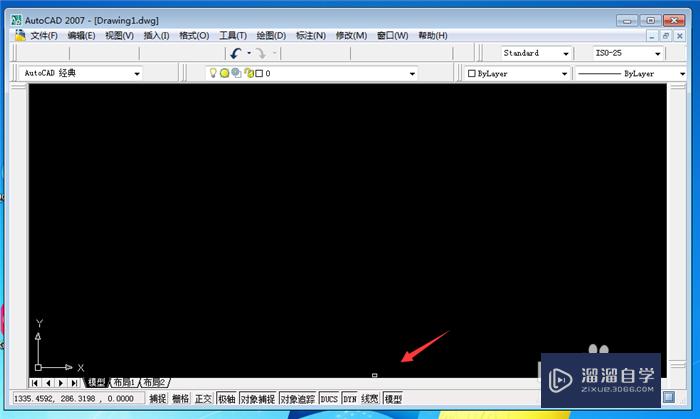
第2步
然后我们按ctrl f9组合按键,如图所示。

第3步
之后就可以看到下方调用出来了命令栏,如图所示。

方法二
第1步
首先我们点击CAD界面上方的【工具】选项,如图所示。
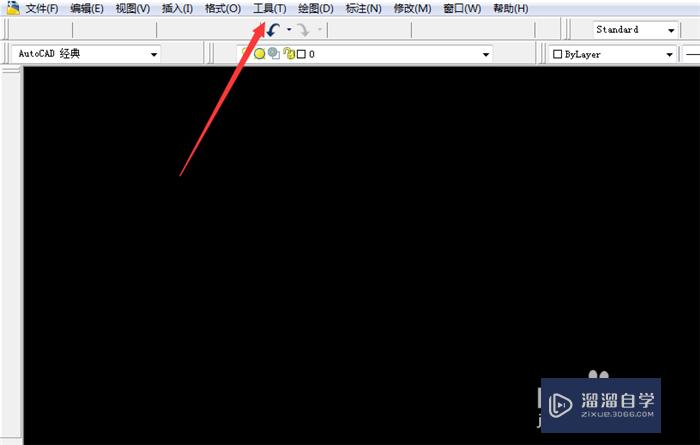
第2步
然后在弹出来的选项中,点击【命令行】,如图所示。

第3步
最后就看到界面下方命令栏就出现了,我们就可继续使用,如图所示。

温馨提示
以上就是关于“CAD怎么设置显示命令栏?”全部内容了,小编已经全部分享给大家了,还不会的小伙伴们可要用心学习哦!虽然刚开始接触CAD软件的时候会遇到很多不懂以及棘手的问题,但只要沉下心来先把基础打好,后续的学习过程就会顺利很多了。想要熟练的掌握现在赶紧打开自己的电脑进行实操吧!最后,希望以上的操作步骤对大家有所帮助。
相关文章
广告位


评论列表